Localhost에서 라이브 서버로 WordPress 설치 이동
게시 됨: 2021-09-20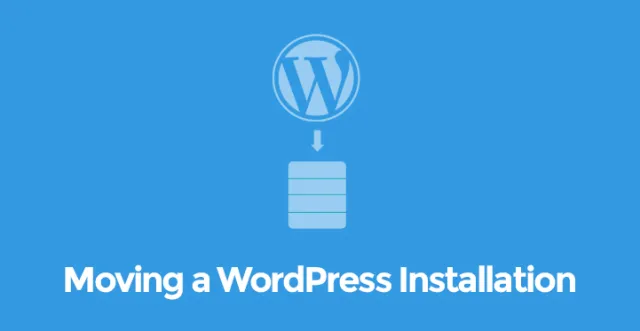
자신의 컴퓨터에서 웹사이트를 구축할 때 우리는 그것을 로컬 서버라고 부릅니다. 웹 개발 회사의 경우와 같이 컴퓨터 네트워크일 수도 있습니다.
웹 사이트가 완전히 구축되면 모든 파일과 폴더가 포함된 웹 사이트를 웹 사이트가 활성화될 웹 서버에 업로드해야 합니다.
우리는 웹 서버를 라이브 서버라고 부릅니다.
사람들이 처음에 로컬 호스트에서 웹사이트를 개발하는 이유는 매우 분명합니다. 간편함과 개발 속도 때문입니다.
개발 작업이 라이브 서버에서 수행되었다면 너무 오래 걸렸을 작업을 즉시 실행, 편집 및 디버그할 수 있습니다.
이 기사에서는 WordPress 설치를 로컬 호스트에서 라이브 서버로 이동하는 데 필요한 단계를 설명합니다.
Windows 및 iOS에서 각각 Wamp 및 Mamp를 사용하여 컴퓨터에 WordPress를 설치할 수 있다는 것을 알고 있을 것입니다.
WordPress를 설치하고 웹사이트를 개발하고 테스트한 후에는 WordPress 설치를 로컬 서버에서 라이브 사이트로 이동하는 세 가지 방법이 있음을 알아야 합니다.
첫 번째 방법은 수동으로 수행하는 것이고 두 번째 방법은 BackUpWordPress와 같은 플러그인을 사용하는 것이고 세 번째 방법은 WordPress 가져오기 도구를 사용하는 것입니다.
WordPress 설치를 로컬 서버에서 라이브 서버로 이동하기 위한 전제 조건
프로세스를 시작하기 전에 확인해야 할 몇 가지 사항이 있습니다.
로컬 서버에 WordPress를 설치했습니다.
표준 폴더 구조로 웹 사이트 개발 및 테스트를 완료했습니다.
인기 있는 웹 호스트로부터 웹 호스팅 공간 또는 계획을 구입했습니다.
cPanel에서 웹 서버 공간에 PHP, WordPress 및 MySQL을 설치했습니다. 대부분의 웹 호스트는 클릭 한 번으로 설치 옵션을 제공합니다. 그것을 수행하고 다음 단계를 따르십시오.
Filezilla와 같은 FTP 소프트웨어를 다운로드하여 로컬 호스트에서 라이브 서버로 웹사이트를 업로드할 수 있습니다.
localhost에서 라이브 서버로 WordPress 설치 이동(수동)–
1단계 – 데이터베이스에서 테이블 내보내기
웹 브라우저를 열고 주소 표시줄에 http://localhost/phymyadmin 을 입력합니다.
Wamp 또는 Mamp가 실행 중인지 확인하십시오. phyMyAdmin 사용자 인터페이스가 열리면 상단 메뉴에서 내보내기 옵션을 찾을 수 있습니다. 그것을 클릭한 다음 모든 테이블을 선택하고 이동 버튼을 클릭하여 데이터베이스 다운로드를 시작합니다.
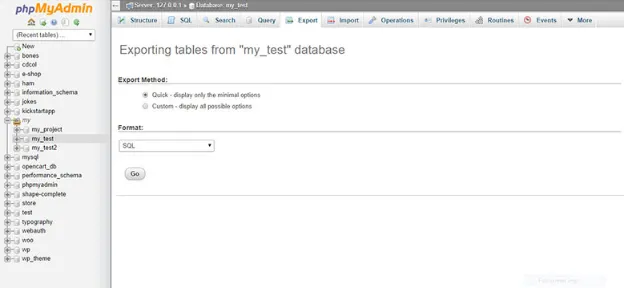
2단계 – FTP를 통한 업로드
이제 FileZilla를 열고 계정에 로그인하여 웹 서버에 연결하십시오. 연결이 설정되면 원격 사이트에 나타나는 웹 폴더 구조를 볼 수 있습니다.
반면에 로컬 호스트 폴더 구조는 로컬 사이트 영역 아래에 나타납니다. 귀하가 개발한 웹사이트와 관련된 로컬 사이트의 모든 폴더를 선택하고 선택 후 마우스 오른쪽 버튼을 클릭하고 업로드 옵션을 클릭합니다. public_html 바로 아래에 폴더를 업로드해야 합니다.
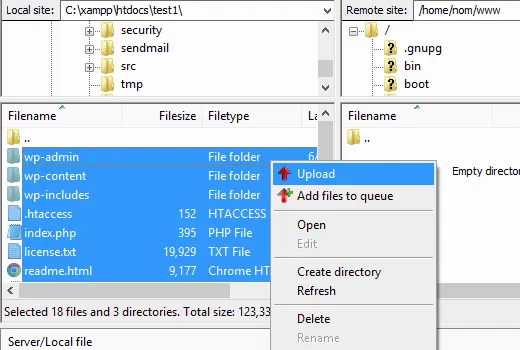
3단계 – 웹 서버에 데이터베이스 생성
전체 데이터베이스가 아닌 phpMyAdmin을 사용하여 로컬 서버에서 테이블을 내보냈다는 점에 유의하는 것이 중요합니다.
따라서 웹 서버에 동일한 이름의 데이터베이스를 생성해야 합니다. 이를 위해서는 웹 서버 계정의 cPanel로 이동하고 Database/Web Tools 옵션에서 MySQL을 클릭해야 합니다.
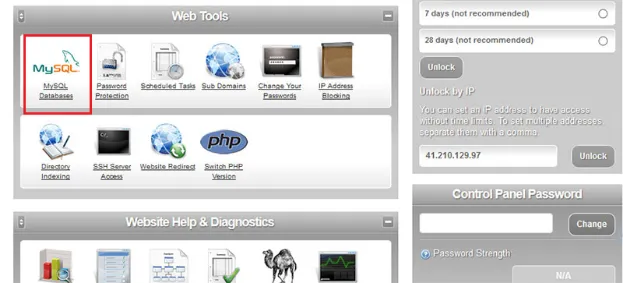

새 데이터베이스를 만들고 이름을 제공할 수 있는 옵션이 제공됩니다. 그런 다음 사용자를 만들고 데이터베이스에 추가해야 합니다. 요구 사항에 따라 다른 권한을 부여할 수 있습니다. 데이터베이스 생성이 완료되었으며 테이블을 가져올 시간입니다.
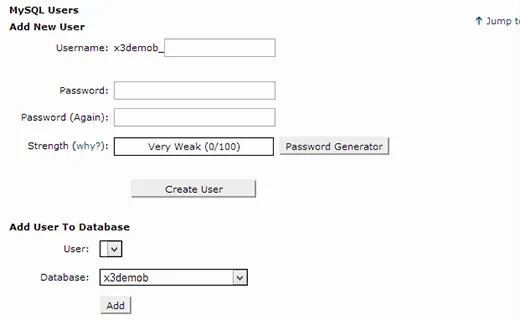
4단계 – 테이블 가져오기
cPanel로 이동한 다음 phpMyAdmin으로 이동합니다. 마지막 단계에서 생성한 데이터베이스를 찾을 수 있습니다. 그것을 선택한 다음 가져오기 옵션을 클릭하십시오.
그런 다음 파일 선택 옵션을 클릭한 후 하드 드라이브에 저장된 내보낸 파일을 선택합니다. 마지막으로 이동 버튼을 클릭하여 파일을 가져오고 데이터베이스 생성을 완료합니다.

5단계 – 사이트 URL 설정
phpMyAdmin에서 표준 WordPress 형식에 따라 테이블을 생성했다고 가정하고 wp-options 테이블을 찾습니다. 테이블을 탐색하고 옵션 이름 –siteurl의 옵션 값을 www.mysitename.com과 같은 웹사이트의 URL로 설정해야 합니다.
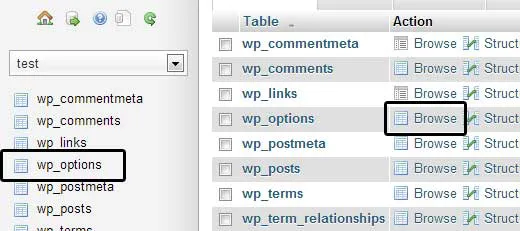
마찬가지로 옵션 이름 Home을 찾아 옵션 값을 웹사이트 URL로 변경합니다.
6단계 – 사이트 구성
WordPress 웹사이트를 구성할 시간입니다. 요약하자면 모든 폴더를 업로드하고 데이터베이스를 가져왔습니다.
FTP로 다시 이동하여 wp-config.php 파일을 찾아 편집하십시오. 데이터베이스 이름, 사용자 이름 및 암호를 작성하는 필드가 포함되어 있음을 알 수 있습니다. 웹 서버에서 생성할 때 제공합니다.
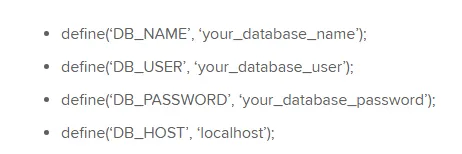
이제 웹 브라우저에 URL을 입력하여 웹 사이트가 온라인 상태인지 확인하십시오.
대시보드의 설정 옵션에서 수행할 수 있는 영구 링크를 변경하고 일부 깨진 링크를 수정해야 할 수 있습니다.
WordPress 설치를 로컬 호스트에서 라이브 서버로 이동(가져오기 도구 옵션)–
이것은 잘 작동하므로 권장되는 옵션이 아닙니다. 이것은 매우 가볍고 로컬 서버의 테마 파일 외에 추가 기능이 거의 없는 웹 사이트에 적용할 수 있습니다.
1단계 – 구성
먼저 WordPress를 설치했는지 확인하고 관리자 대시보드에 로그인합니다. 이제 로컬 서버의 Wamp 폴더로 이동하여 사이트가 저장된 폴더를 선택합니다. 루트 폴더를 웹사이트 이름으로 압축하고 하드 드라이브에 저장합니다.
2단계 – 가져오기
그런 다음 관리 대시보드로 돌아와 도구를 클릭한 다음 가져오기 옵션을 클릭합니다. WordPress를 선택하고 하드 드라이브에 저장된 Zip 파일을 선택하여 업로드합니다.

잘 참고해야 할 몇 가지 사항이 있습니다. 업로드가 완료되면 로컬 서버에서 웹 사이트에 사용한 정확한 테마를 수동으로 설정한 다음 메뉴 옵션 및 기타 위젯을 설정해야 합니다.
약간의 전문 지식과 경험이 필요하므로 원시 PHP 또는 Wamp 대신 로컬 서버에서 WordPress 인터페이스 또는 소프트웨어를 사용할 때만 이 방법을 사용하는 것이 좋습니다.
그런 다음 수동 설정의 번거로움 없이 전체 웹 사이트를 내보내고 쉽게 가져올 수 있습니다.
